百度地图怎么样新建收藏分组文件夹
1、首先我们解锁手机屏幕,找到安装好的“百度地图”的图标。
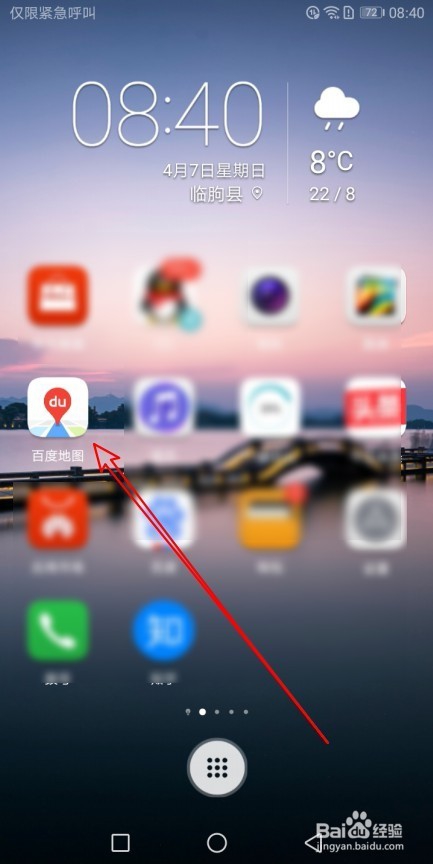
2、在打开的百度地图主界面,点击左上角的“个人中心”按钮。

3、接着在打开的个人中心页面中,我们点击“收藏夹”的图标。

4、在打开的收藏夹页面中,点击“收藏分组”的选项卡。
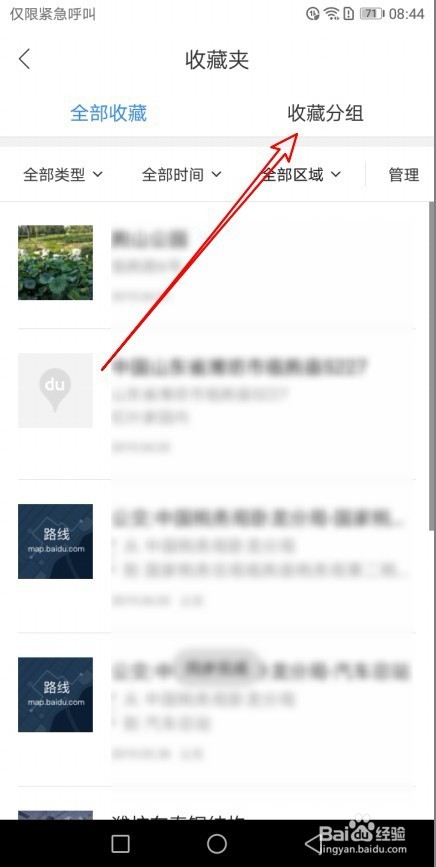
5、然后在打开的收藏分组的页面中,点击右下角的“添加”按钮。

6、接着就会弹出“新建收藏分组”的窗口,在窗口中输入分组的名称。

7、这时就可以看到收藏夹中的新建的分组了。
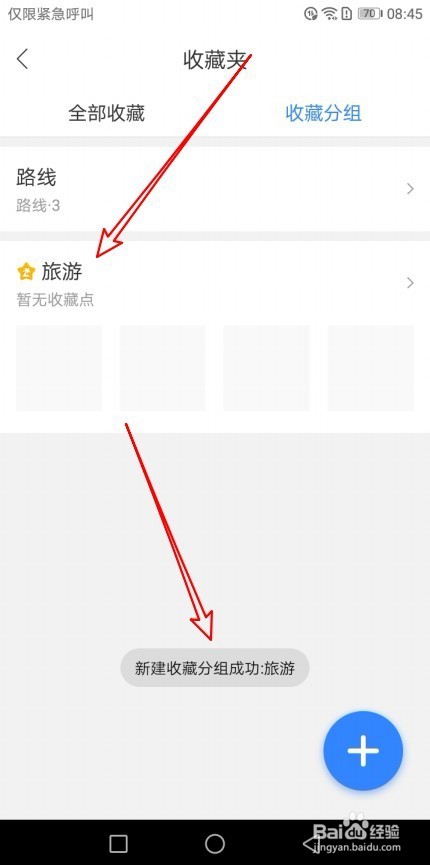
声明:本网站引用、摘录或转载内容仅供网站访问者交流或参考,不代表本站立场,如存在版权或非法内容,请联系站长删除,联系邮箱:site.kefu@qq.com。
阅读量:48
阅读量:172
阅读量:70
阅读量:42
阅读量:78